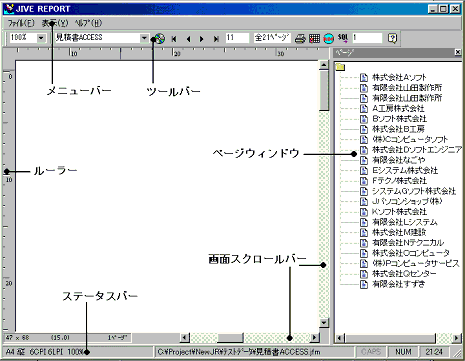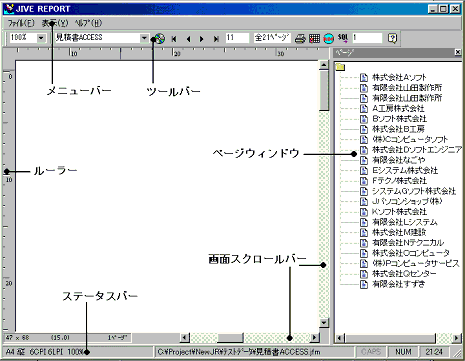帳票印刷モード画面 各部の名称と機能
レポートエディタから帳票を印刷する時は、表示メニューから「帳票印刷モード」を選択します。
帳票印刷モード画面では、帳票印刷に必要なツールバーやプロパティウィンドウが表示されます。
ここでは、帳票印刷モードのレポートエディタ画面に表示されている各部分の名称と機能を解説します。
※帳票印刷モード機能は、可変フォームでは使用できません。
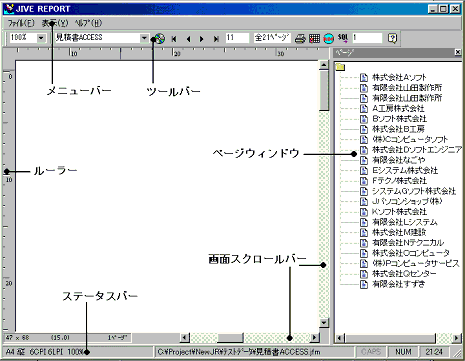
1.メニューバー
メニューバーには、レポートエディタを操作するためのコマンドが並んでいます。メニューバーからそれぞれの項目を選択すると、ポップアップメニューが表示されます。
2.ツールバー
ツールバーには、メニューバーのよく使われるコマンドが並んでいます。
3.ページウィンドウ
各ページのページキーをツリー状に表示します。
4.ルーラー
ルーラーは、設定されているグリッドの縦横の間隔に合わせて表示されます。
5.ステータスバー
ステータスバーには、表示中のフォームに関する情報が表示されています。1行目のステータスバーには[用紙寸法、マウスポインタの座標、ページ番号]、2行目のステータスバーには[用紙サイズ、用紙方向、グリッドの間隔、倍率、ラベル印刷]が表示されています。
6.画面スクロールバー
表示中のページ内をスクロールします。
7.ページスクロールバー
表示中のファイル内をページ単位にスクロールします。